Инструменты пользователя
Это старая версия документа!
Создание служебных записок
Для оформления электронной служебной записки зайдите в Тезис выберите сверху в меню Документы → Служебные записки.
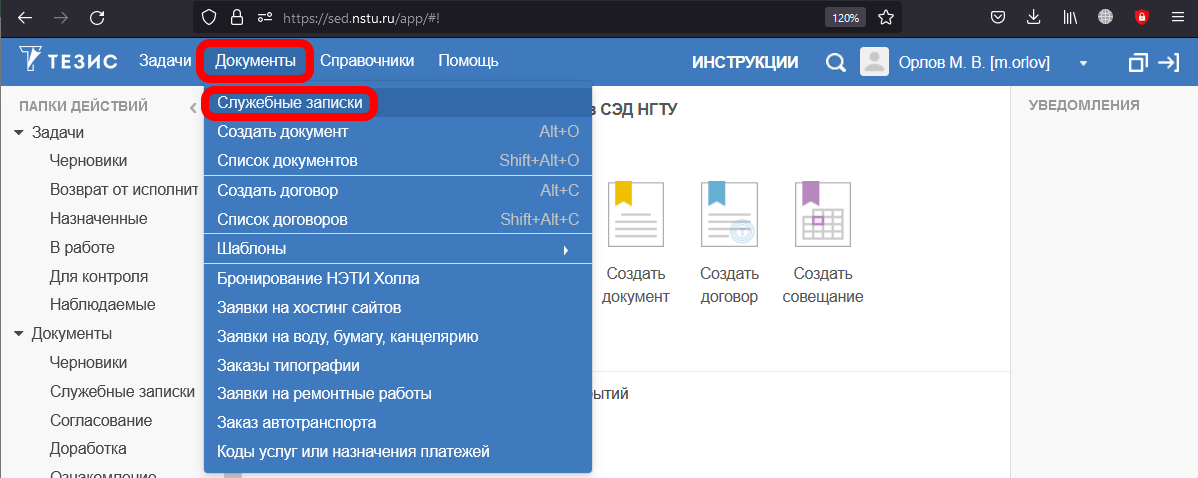
В таблице отображаются созданные ранее Вами служебные записки.
Над таблицей в выпадающем списке выберите категорию служебной записки, затем нажмите на кнопку Создать.
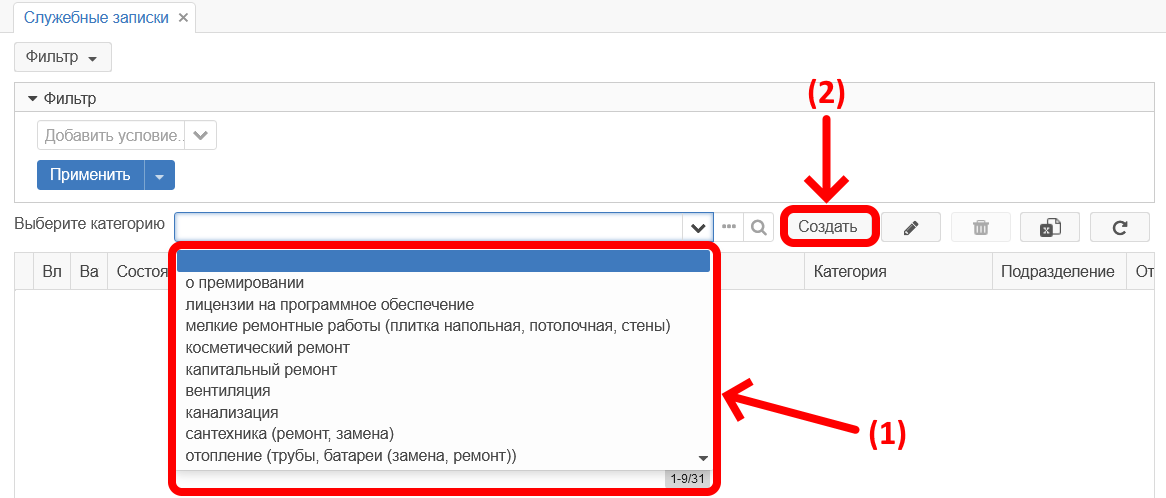
Например, вводим эф и выбираем из списка эффективный контракт, нажимаем кнопку Создать.
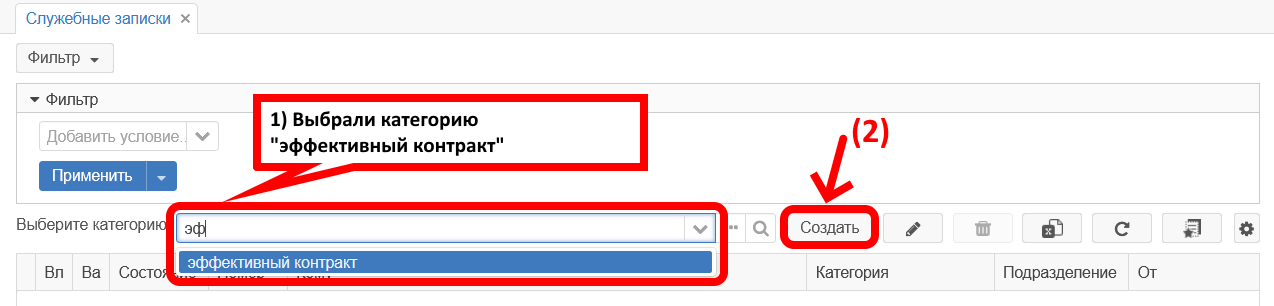
В карточке служебной записки обязательно нужно заполнить 6 полей:
- Кому - адресат служебной записки (подставляется автоматически, исходя из выбранной категории);
- Категория - категория служебной записки, исходя из которой автоматически подставляется адресат, согласующие и исполнители;
- Подразделение - подразделение сотрудника, от которого подается служебная записка (подставляется автоматически);
- От - сотрудник, от имени которого подается служебная записка (подставляется автоматически);
- Тема - тема служебной записки (кратко - о чём);
- Содержание - полный текст служебной записки;
Если Вам нужно поменять категорию, то лучше создайте новую служебную записку с новой категорией, а не меняйте её в уже созданной!
(смотрите пример заполнения ниже на скриншоте)
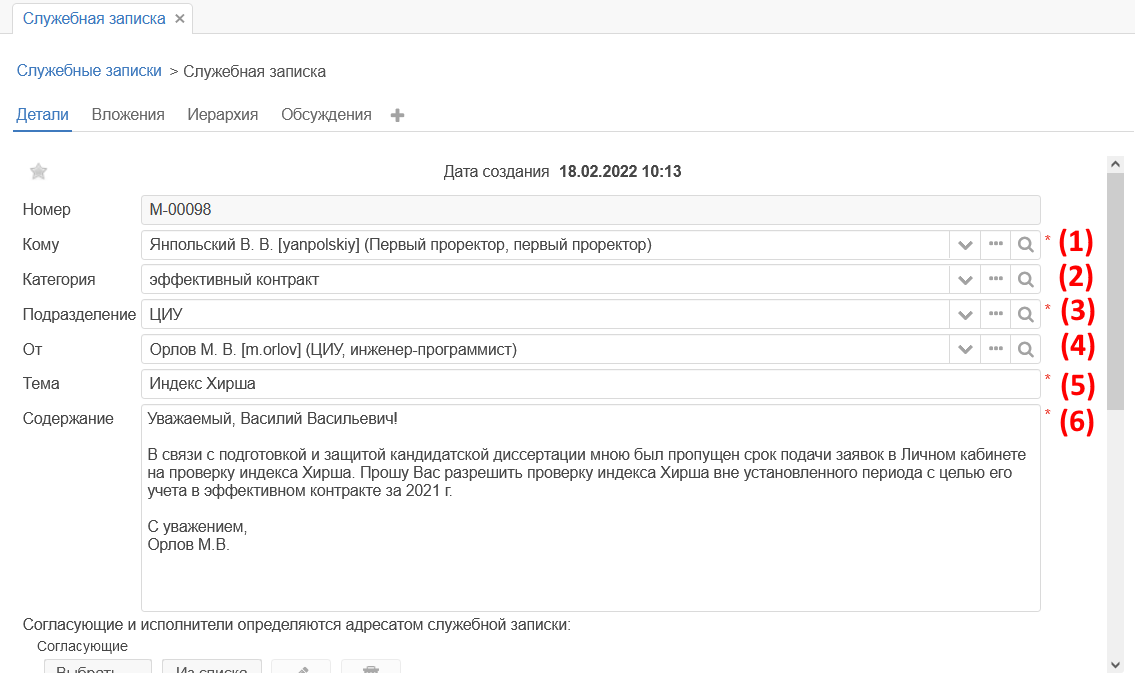
Если после заполнения указанных полей есть необходимость добавить файлы, то перейдите на вкладку Вложения и нажмите кнопку Добавить, чтобы прикрепить файл.
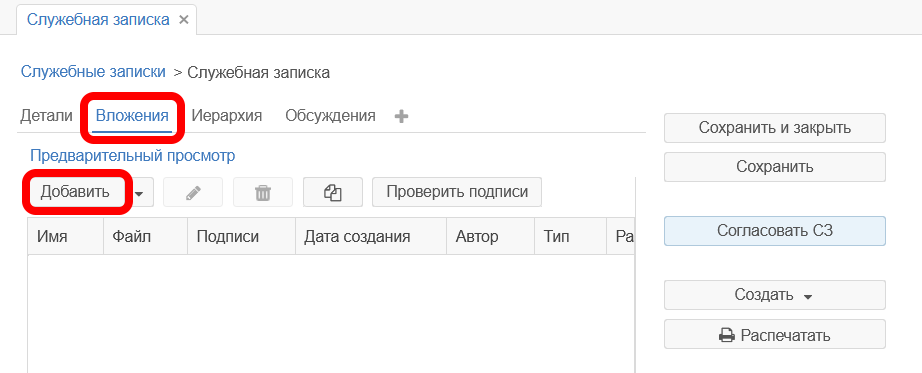
Выберите файл с компьютера и нажмите кнопку Открыть.
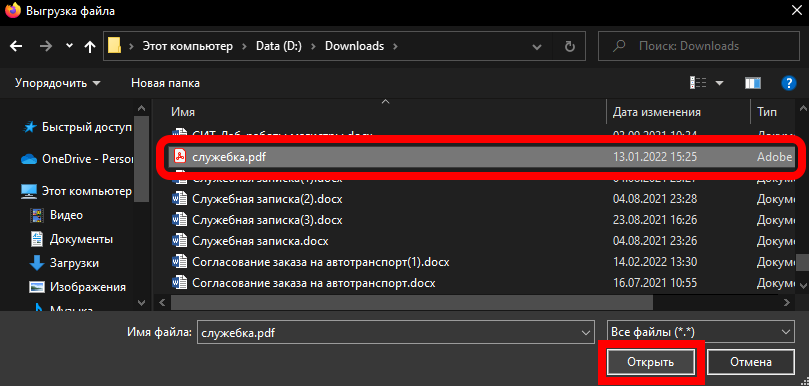
В этом окне нажмите кнопку ОК.
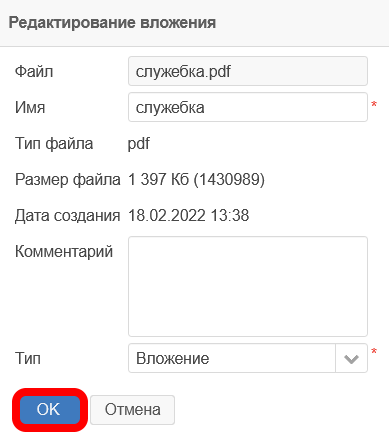
Прикрепите таким образом ещё файлов, если их несколько.
После заполнения (всех полей на вкладке Детали и добавления файлов на вкладке Вложения) нажмите справа кнопку Согласовать СЗ.
При подтверждении нажимаем Да.
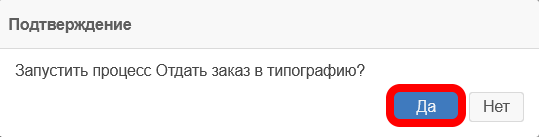
Внизу нажмите кнопку ОК.
Участников менять запрещено!
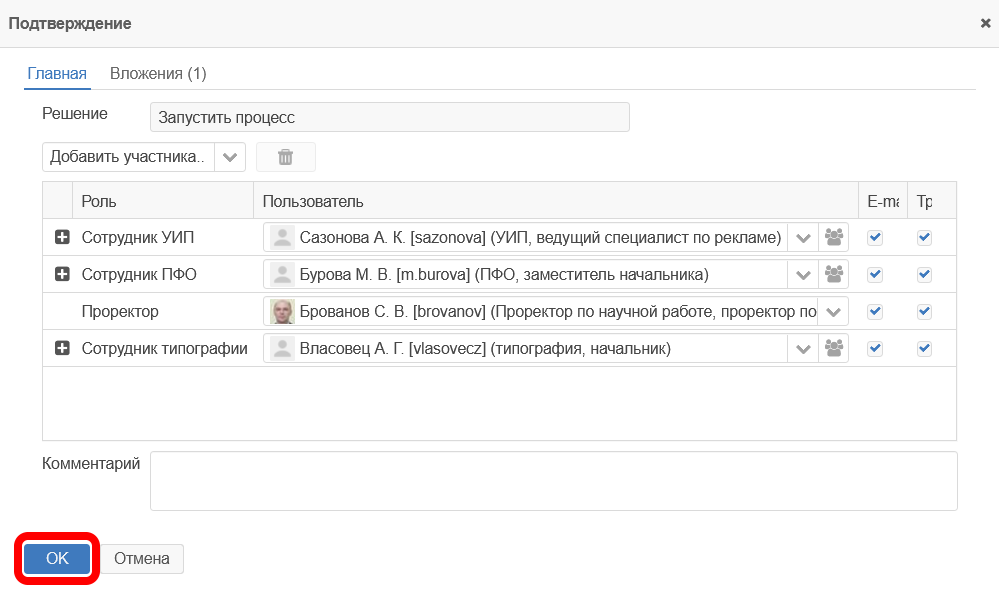
Заказ оформлен!
Вопросы по работе Тезис
tezis@ciu.nstu.ru
